- লেখক Abigail Brown [email protected].
- Public 2024-01-07 19:01.
- সর্বশেষ পরিবর্তিত 2025-01-24 12:03.
আপনার iPad-এ স্থান খালি করতে একটি ড্রপবক্স অ্যাকাউন্ট খুলুন এবং iPad-এর স্টোরেজের পরিবর্তে ওয়েবে আপনার ফটো এবং নথি সংরক্ষণ করুন৷ ড্রপবক্স আইপ্যাড ব্যবহারকারীদের জন্য বিশেষভাবে সুবিধাজনক যারা প্রচুর ছবি অ্যাক্সেস করতে চান। তাদের আর আইপ্যাড পূরণ করা বা ডিভাইসে ইনস্টল করা অ্যাপের সংখ্যা সীমিত করার বিষয়ে চিন্তা করতে হবে না।
এই নিবন্ধের নির্দেশাবলী iOS 12 বা iOS 11 চালিত আইপ্যাডগুলিতে প্রযোজ্য।
ড্রপবক্সের সাথে আপনার ফাইলগুলি সংরক্ষণ করা আপনার আইপ্যাড থেকে আপনার উইন্ডোজ বা ম্যাক কম্পিউটারে (এবং এর বিপরীতে) ফাইলগুলিকে স্থানান্তরিত করে তোলে৷ শুধু আপনার আইপ্যাডে ড্রপবক্স অ্যাপটি খুলুন এবং আপনি যে ফটো বা অন্য ফাইলগুলি স্থানান্তর করতে চান তা বেছে নিন।সেগুলি আপলোড করার পরে, ফাইলগুলি আপনার কম্পিউটারের ড্রপবক্স ফোল্ডারে এবং আপনি ড্রপবক্সের সাথে সেট আপ করা অন্য কোনও ডিভাইস থেকে পাওয়া যায়৷
ড্রপবক্স আইপ্যাডে নতুন ফাইল অ্যাপের সাথে নির্বিঘ্নে কাজ করে, তাই ফাইল স্থানান্তর করা সহজ৷
ড্রপবক্স আইপ্যাডে উত্পাদনশীলতা বাড়ানোর জন্য বা আপনার ফটো ব্যাক আপ করার জন্য দুর্দান্ত৷
কীভাবে একটি ড্রপবক্স অ্যাকাউন্ট খুলবেন
একটি ড্রপবক্স অ্যাকাউন্ট প্রতিষ্ঠা করতে এবং তারপর আপনার আইপ্যাড এবং আপনার কম্পিউটার - বা অন্য যে কোনো ডিভাইসে আপনি আপনার ড্রপবক্সে অ্যাক্সেস পেতে চান উভয়েই ড্রপবক্স সেট আপ করতে কয়েক মিনিট সময় লাগে৷ আপনি আপনার কম্পিউটার বা আপনার আইপ্যাডে একটি বিনামূল্যের ড্রপবক্স অ্যাকাউন্টের জন্য নিবন্ধন করতে পারেন৷ ড্রপবক্স উইন্ডোজ, ম্যাক ওএস এবং লিনাক্সের সাথে কাজ করে এবং এই অপারেটিং সিস্টেমগুলির প্রতিটিতে এটি কার্যকরীভাবে একই।
একটি কম্পিউটার ব্রাউজারে একটি ড্রপবক্স অ্যাকাউন্ট খুলুন
- আপনার কম্পিউটারে একটি ওয়েব ব্রাউজার খুলুন এবং ড্রপবক্স ওয়েবসাইটে যান www.dropbox.com।
-
ওয়েব পেজের সাইন-আপ বিভাগে আপনার নাম, ইমেল ঠিকানা এবং একটি পাসওয়ার্ড লিখুন।

Image -
এর পাশের বক্সে টিক দিন

Image -
ক্লিক করুন বা প্রেস করুন সাইন আপ করুন।

Image
iPad অ্যাপ দিয়ে একটি ড্রপবক্স অ্যাকাউন্ট খুলুন
- আপনার আইপ্যাডে অ্যাপ স্টোর ট্যাপ করুন এবং অনুসন্ধান ক্ষেত্রে ড্রপবক্স লিখুন। ফলাফল থেকে ড্রপবক্স অ্যাপটি নির্বাচন করুন এবং এটি ডাউনলোড করুন।
- ড্রপবক্স অ্যাপটি চালু করতে ট্যাপ করুন। এটি সাইন আপ স্ক্রিনে খোলে৷
-
প্রদত্ত ক্ষেত্রগুলিতে আপনার নাম, ইমেল ঠিকানা এবং একটি পাসওয়ার্ড লিখুন৷

Image -
একাউন্ট তৈরি করুন ট্যাপ করুন।

Image
আপনি যদি চান, তাহলে আপনি Google এর মাধ্যমে সাইন ইন করুন নির্বাচন করে আপনার Google অ্যাকাউন্ট দিয়ে ড্রপবক্সে সাইন ইন করতে পারেন।
কীভাবে ড্রপবক্স ইনস্টল করবেন
আপনি আপনার ড্রপবক্স অ্যাকাউন্টের জন্য সাইন আপ করার পরে, আপনার আইপ্যাড এবং কম্পিউটারে ড্রপবক্স ইনস্টল করার সময় এসেছে৷
কম্পিউটারে ড্রপবক্স ইনস্টল করা
- আপনার কম্পিউটারে একটি ওয়েব ব্রাউজারে www.dropbox.com এ ড্রপবক্স ওয়েবসাইটে যান৷
-
প্রাথমিক স্ক্রিনের শীর্ষে ডাউনলোড ক্লিক করে ড্রপবক্স অ্যাপ্লিকেশনটি ডাউনলোড করুন।

Image -
পরবর্তী স্ক্রিনে ড্রপবক্স ডাউনলোড করুন নির্বাচন করুন।

Image - আপনার ডাউনলোড ফোল্ডারে ইনস্টলারটিতে ক্লিক করুন এবং ইনস্টলেশন শেষ করতে প্রম্পটগুলি অনুসরণ করুন৷
- আপনি ড্রপবক্স ইনস্টল করার পরে, আপনার নতুন অ্যাকাউন্টের শংসাপত্র দিয়ে সাইন ইন করুন৷
ড্রপবক্স অ্যাপ্লিকেশনটি আপনার হার্ড ড্রাইভে ইনস্টল করা আছে। একটি উপনাম তৈরি করুন এবং সহজে অ্যাক্সেসের জন্য আপনার ডেস্কটপে ড্রপবক্স ফোল্ডারটি রাখুন। একটি ম্যাকে, এটি ফাইন্ডারে রয়েছে৷
আপনার এখন একটি ড্রপবক্স ফোল্ডারে অ্যাক্সেস রয়েছে যেখানে আপনি ফটো এবং ফাইলগুলিকে টেনে আনতে পারবেন ঠিক যেন এটি আপনার কম্পিউটারে অন্য ড্রাইভ।
ফ্রি ড্রপবক্স অ্যাকাউন্টে 2 GB স্পেস রয়েছে এবং আপনি শুরু করুন বিভাগে সাতটি ধাপের মধ্যে পাঁচটি সম্পূর্ণ করে 250 MB অতিরিক্ত জায়গা উপার্জন করতে পারেন। এছাড়াও আপনি বন্ধুদের সুপারিশ করে অতিরিক্ত স্থান উপার্জন করতে পারেন, তবে আপনার যদি মহাকাশে একটি গুরুতর লাফের প্রয়োজন হয়, তাহলে প্রো প্ল্যানগুলির একটিতে যান৷
আইপ্যাডে ড্রপবক্স ইনস্টল করা হচ্ছে
আপনি যখন আইপ্যাডে ড্রপবক্স অ্যাপের সাথে সাইন আপ করেন, আপনি ড্রপবক্স সার্ভারে ফাইল সংরক্ষণ করতে পারেন এবং সহজে এক ডিভাইস থেকে অন্য ডিভাইসে ফাইল স্থানান্তর করতে পারেন৷ আপনার আইপ্যাডে ড্রপবক্স যোগ করতে:
- আপনার আইপ্যাডে ড্রপবক্স অ্যাপটি ডাউনলোড করুন যদি আপনি ইতিমধ্যে না করে থাকেন। এটি অ্যাপ স্টোরে বিনামূল্যে ডাউনলোড করা যায়। ড্রপবক্স অ্যাপটি খুলতে ট্যাপ করুন।
-
আপনার ড্রপবক্স অ্যাকাউন্টের জন্য নিবন্ধন করার সময় আপনি যে ইমেল এবং পাসওয়ার্ড ব্যবহার করেছিলেন তা ব্যবহার করে লগ ইন করুন৷ এটি আপনার আইপ্যাডকে ড্রপবক্সের সাথে লিঙ্ক করে, এবং আপনি লগ আউট না করা পর্যন্ত আপনাকে আর লগ ইন করতে হবে না।

Image - আপনি লগ ইন করার পরে, আপনাকে জিজ্ঞাসা করা হবে আপনি আপনার সমস্ত ফটো এবং ভিডিও ড্রপবক্সে আপলোড করতে চান কিনা। আপনি যদি সিদ্ধান্ত না নেন তাহলে আপনি পরে এই বৈশিষ্ট্যটি চালু করতে পারেন৷
আপনার কম্পিউটারের ড্রপবক্স ফোল্ডারটি অন্য ফোল্ডারের মতো কাজ করে। আপনি সাবফোল্ডার তৈরি করতে পারেন এবং ডিরেক্টরি কাঠামোর যে কোনও জায়গায় ফাইল টেনে আনতে পারেন এবং আপনি আপনার আইপ্যাডে ড্রপবক্স অ্যাপ ব্যবহার করে এই সমস্ত ফাইলগুলি অ্যাক্সেস করতে পারেন৷
আপনার আইপ্যাড থেকে আপনার ড্রপবক্সে ফটো স্থানান্তর করুন
এখন আপনার ড্রপবক্স কাজ করছে, আপনি আপনার ড্রপবক্স অ্যাকাউন্টে আপনার কিছু ফটো আপলোড করতে চাইতে পারেন যাতে আপনি আপনার পিসি বা আপনার অন্যান্য ডিভাইস থেকে সেগুলি অ্যাক্সেস করতে পারেন৷ আপনি আপনার আইপ্যাডে ড্রপবক্স অ্যাপ থেকে এটি করেন, ফটো অ্যাপ নয়।
-
আপনার আইপ্যাডে ড্রপবক্স অ্যাপটি খুলুন, এতে হোম বা ফটো ট্যাবটি নির্বাচন করুন স্ক্রিনের নীচে।

Image -
+ চিহ্নে ট্যাপ করুন।

Image -
খোলা মেনুতে
ফটো আপলোড করুন ট্যাপ করুন।
আপনি যদি আগে আপনার ফটোগুলিতে ড্রপবক্স অ্যাক্সেস না দিয়ে থাকেন, তাহলে একটি স্ক্রিন খোলে যেখানে আপনাকে ফটো অ্যাক্সেস পরিবর্তন করুন ট্যাপ করতে হবে৷ অনুমতি চালু করতে আপনাকে সেটিংস অ্যাপে পাঠানো হয়েছে। এটি শুধুমাত্র প্রথমবার যখন আপনি ফটো আপলোড করেন।

Image -
বাম প্যানেল আইপ্যাডের ফটো অ্যাপে ফটোগুলি প্রদর্শন করে৷ একটি সম্পূর্ণ গোষ্ঠী নির্বাচন করতে নির্বাচন এ আলতো চাপুন বা সেগুলি নির্বাচন করতে পৃথক ফটোতে আলতো চাপুন৷ পরবর্তী ট্যাপ করুন।

Image -
ট্যাপ করুন একটি ফোল্ডার চয়ন করুন।

Image -
বাম প্যানেলে একটি বিদ্যমান ফোল্ডার নির্বাচন করুন এবং ট্যাপ করুন অবস্থান নির্ধারণ করুন।
একটি নতুন ফোল্ডার তৈরি করতে, স্ক্রিনের নীচে ফোল্ডার তৈরি করুন আলতো চাপুন, একটি নাম লিখুন এবং আবার তৈরি করুন এ আলতো চাপুন৷ তারপরে ট্যাপ করুন অবস্থান নির্ধারণ করুন।

Image -
যে স্ক্রিনে খোলে, ফাইল স্থানান্তর শুরু করতে আপলোড এ আলতো চাপুন।

Image
ড্রপবক্সে ফোল্ডার শেয়ার করা
আপনি যদি আপনার ফাইল বা ফটো আপনার বন্ধুদের দেখাতে চান তাহলে তাদের সাথে ড্রপবক্সে একটি সম্পূর্ণ ফোল্ডার শেয়ার করুন। ফোল্ডারের ভিতরে থাকাকালীন শেয়ার করুন বোতামে ট্যাপ করুন। ড্রপবক্স একটি উইন্ডো খোলে যেখানে আপনি ফোল্ডারে একটি লিঙ্ক তৈরি করতে এবং শেয়ার করতে পারেন৷
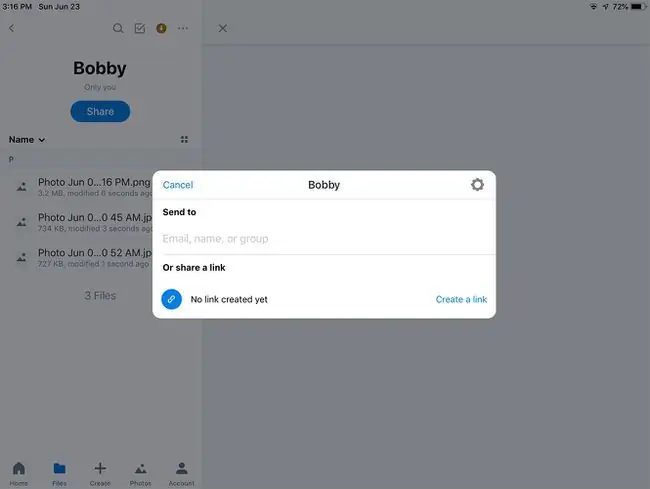
ড্রপবক্স হল অনেকগুলি অ্যাপের মধ্যে একটি যা আপনি আপনার iPad এর বস হতে ব্যবহার করতে পারেন৷






